Daptar eusi
Nalika damel di Excel atanapi ngadamel lembar kerja khusus pikeun analisa bisnis, urang panginten kedah ngadamel rumus khusus sorangan. Sanaos sadaya fungsi anu disayogikeun ku Excel, urang panginten kedah nyiptakeun hiji pikeun ngalaksanakeun tugas. Excel ngidinan Anjeun nyieun pungsi sorangan ku ngagunakeun Kode Pemrograman VBA . Dinten ieu dina artikel ieu kami baris nyadiakeun artikel hambalan-demi-hambalan nyieun rumus custom di Excel.
Unduh Buku Latihan Praktek
Unduh buku latihan ieu pikeun ngalaksanakeun tugas nalika anjeun maca ieu artikel.
Jieun Rumus Kustom dina Excel.xlsx
Jieun Rumus Kustom dina Excel
Pertimbangkeun conto dimana anjeun kedah ngadamel rumus khusus pikeun milari total harga Barang anjeun anu dipasihkeun dina set data. Excel ngamungkinkeun urang nyieun pungsi custom sorangan ngagunakeun VBA kode. Pungsi custom ieu dina Excel katelah User Defined Functions (UDF) . Éta ngamungkinkeun anjeun nyiptakeun fungsi khusus anjeun pikeun ngalakukeun naon waé jinis operasi. Dina bagian ieu, urang bakal nyandak tur hambalan-demi-hambalan nyieun hiji. Hayu urang laksanakeun!

Lengkah 1: Aktipkeun Pilihan Pangembang pikeun Buka Jandela VBA di Excel
Kahiji, urang kudu diajar kumaha carana muka VBA jandela pikeun nyieun rumus ngaropéa. Turutan léngkah-léngkah ieu pikeun diajar!
- Klik dina Customized Quick Access Toolbar Tina pilihan nu sadia, klik MoreParéntah.

- Excel Options jandela muka. Klik Sesuaikeun Pita .
- Ayeuna pariksa pilihan Pamekar pikeun nyieun pita ieu. Klik OK pikeun neruskeun.

- Lembar kerja Excel anjeun ayeuna boga pita anyar ngaranna Pamekar .

- Pilih Pamekar Pita . Pencét Macros pikeun muka VBA
- Atawa anjeun ngan saukur mencet " Alt+F11 " pikeun ngalakukeunana.

Lengkah 2: Tulis Kodeu VBA pikeun Nyieun Rumus Kustom
- Dina jandela VBA , klik Selapkeun .
- Tina pilihan nu sadia, klik Modul pikeun nyieun modul. Urang bakal nulis VBA kode dina modul.

- Tulis VBA kode anjeun pikeun nyieun rumus custom. Pikeun milarian Total Harga kanggo barang anu dipasihkeun, kode VBA nyaéta,
6800
- Urang kedah nyatakeun VBA kode salaku fungsi. Éta sababna kode ieu dimimitian ku deklarasi fungsi sareng ditungtungan ku Tungtung Fungsi
- Rumusna peryogi nami. Urang ngaranna éta TOTALPRICE
- Urang bakal butuh sababaraha inputs dina fungsi. Input ditetepkeun dina jero kurung saatos nami fungsi.
- Urang kedah napelkeun fungsi sababaraha jinis nilai pikeun dipulangkeun. Sanggeus ngalengkepan kritéria ieu, sintaksis ahir urang nyaéta:
TOTALPRICE = (nomer1 *number2)
- Tutup jandela VBA jeung balik deui ka lembar kerja utama.

Lengkah 3: Larapkeun Rumus Kustom dina Spreadsheet Excel
- Sanggeus nyieun rumus khusus, ayeuna urang bakal nerapkeun kana set data urang. Pencét Sél E4 teras milarian rumus khusus urang.
- Sawaktos rumus muncul, klik dua kali dina éta pikeun milih.

- Selapkeun nilai kana rumus. Rumus ahir nyaéta:
=TOTALPRICE(C4,D4)
- Dimana C4 jeung D4 nyaéta Saham jeung Harga Satuan

- Pencét Lebetkeun ka meunang hasilna.
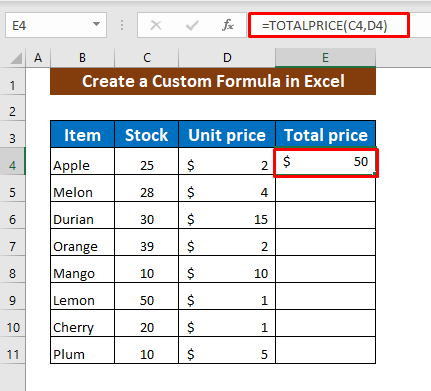
- Rumus custom kami jalan sampurna! Ayeuna larapkeun rumus anu sarua ka sésa sélér pikeun meunangkeun hasil ahir.

- Hayu urang bahas conto nu séjén! Dina set data anyar ieu, urang kudu manggihan Harga Eceran ku nyieun rumus custom.
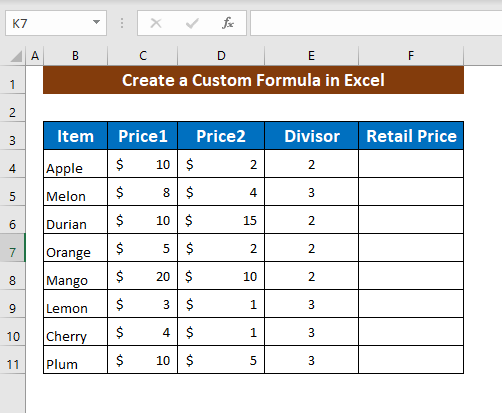
- Buka VBA jandela teras lebet ka Modul nuturkeun prosedur anu urang bahas sateuacana.
- Tulis VBA VBA kode pikeun rumus custom nyaeta,
7089
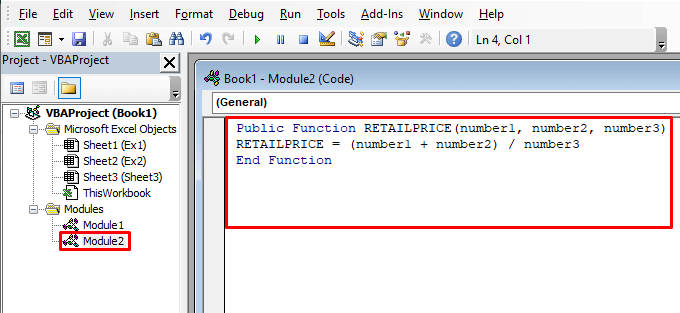
- Ayeuna tutup jandela VBA jeung buka lembar kerja utama. Dina Sél F4 , milarian pungsi kustomisasi anyar kami RETAILPRICE .
- Klik dua kali dina éta nalika kapanggih.

- Selapkeun niléy kana rumus jeung wangun ahirnyaeta:
=RETAILPRICE(C4,D4,E4)
- Dimana C4, D4, E4 nyaeta Price1, Price2, jeung Divisor

- Kéngingkeun hasilna ku mencét Enter . Ayeuna larapkeun pungsi ieu ka sadaya sél pikeun meunangkeun hasil ahir.
- Kieu kumaha anjeun tiasa ngadamel rumus khusus dina Excel sareng dianggo.

Maca deui: Kumaha Jieun Rumus dina Excel pikeun Sababaraha Sél (9 Métode)
Catetan Gancang
👉 Anjeun Teu Bisa Ngarékam a rumus khusus sapertos anjeun tiasa makro Excel.
👉 Nyiptakeun rumus khusus gaduh langkung seueur watesan tibatan makro VBA biasa. Teu bisa ngarobah struktur atawa format lembar kerja atawa sél.
Kacindekan
Cara nyieun rumus custom dina excel dibahas dina artikel ieu. Urang ngaharepkeun artikel ieu ngabuktikeun mangpaat ka anjeun. Punten mairan upami anjeun gaduh patarosan atanapi patarosan.

